昨天已經將 Cloud SQL 部署完成了,今天就來驗收整個成果吧!
在左邊的選單目錄中進入 Compute Engine > VM執行個體,進入後點選 在瀏覽器視窗中開啟。
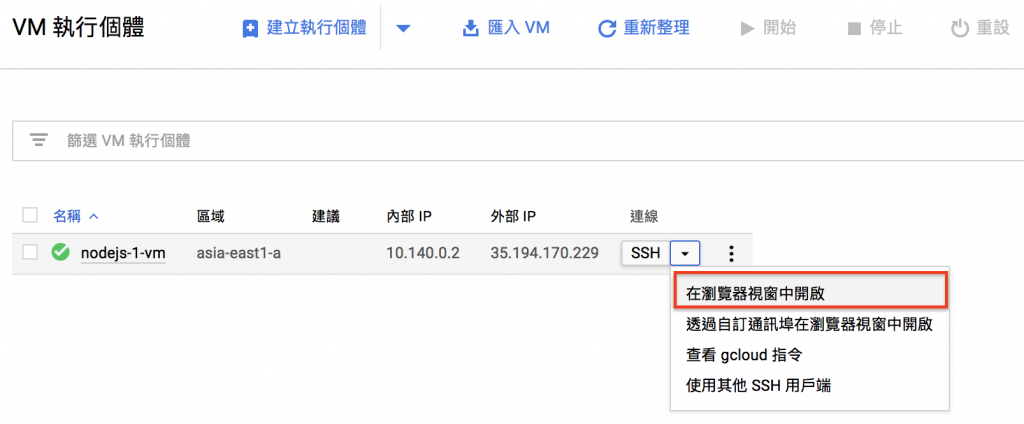
若先前已經 clone 此專案的讀者可以直接跳到步驟二
將專案 git clone 下來,之後進入該專案資料夾,進入後再輸入 npm install 把node_modules下載回來,基本上就是這三步驟將 GitHub 上的專案移下載至 VM 中。
#把專案下載到VM
git clone https://github.com/andy6804tw/RESTful_API_start_kit.git
#進入專案資料夾
cd RESTful_API_start_kit
#把node_modules下載回來
npm install
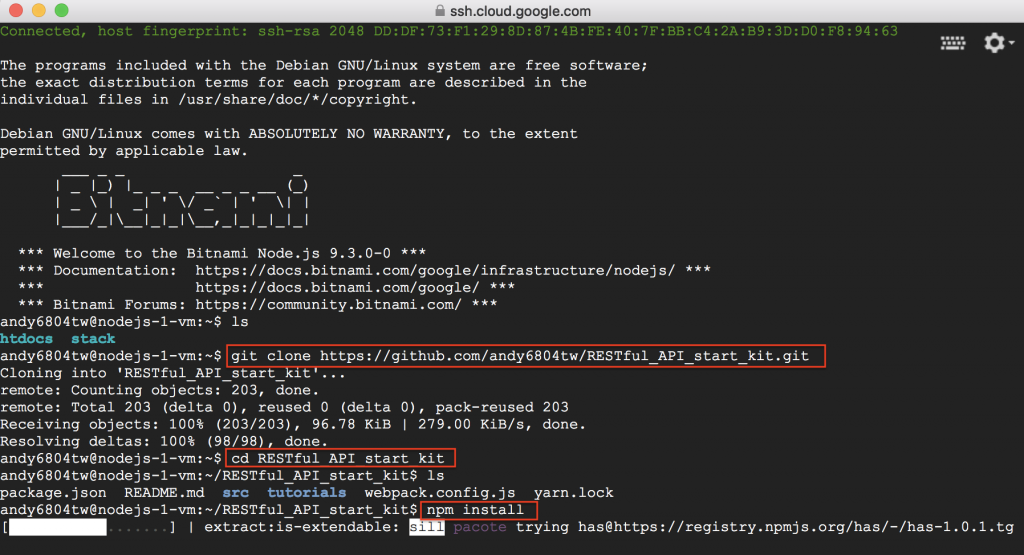
步驟一完成的讀者可以直接跳到步驟三
若先前已 clone 此專案的讀者,先進入該專案底下的資料夾,之後再進入 master 主分支,隨後鍵入 npm install 確保所有的 node.js 套件已安裝。
cd RESTful_API_start_kit
git checkout master
npm install
我們使用 linux 指令中的 cp 將一個環境變數 .example.env 範本複製一份新的並命名為 .env
cp .example.env .env
.env 內容使用 vim 編輯模式進入 .env 隱藏檔裡,把 MYSQL_HOST 修改成自己 GCP 中雲端資料庫(Cloud SQL) 所提供的連線 IP 位址。
vim .env
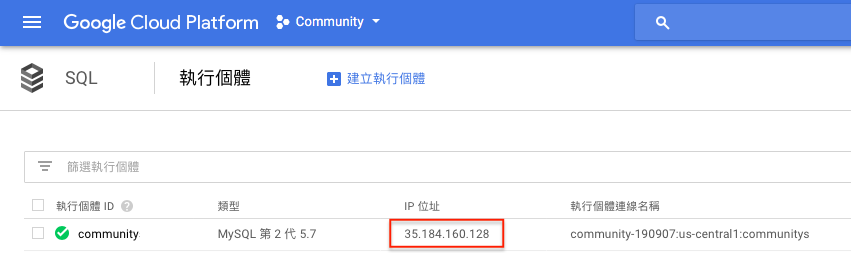
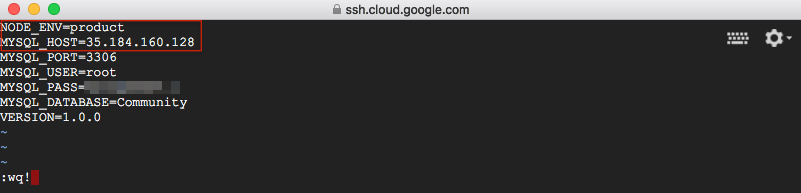
勘誤:NODE_ENV 請改成 production
使用 webpack 後會自己產生一個 dist 資料夾,最後再鍵入 npm run start 來執行它。
webpack
npm run start
執行成功後在瀏覽器輸入 [外部 IP]:3000/api/article
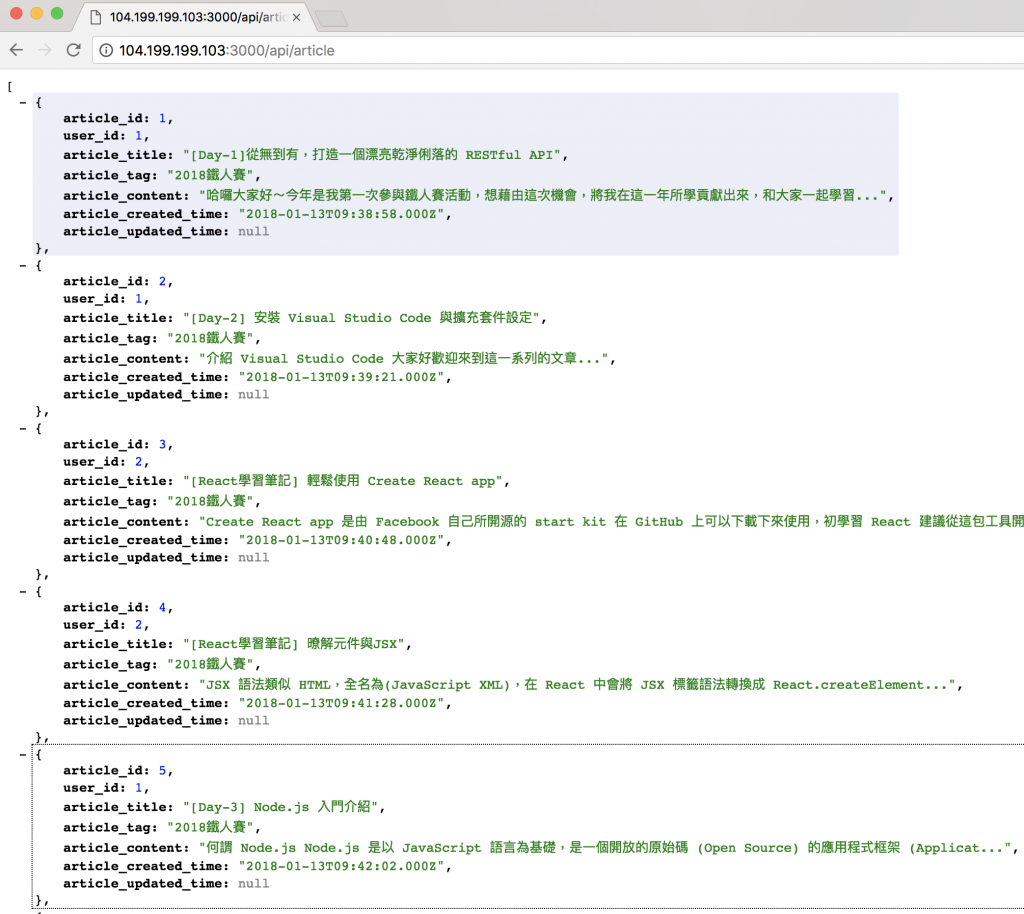
雲端服務的設定大約到這部分,其實 GCP 裡面有非常多的東西可以玩,可以慢慢地摸索,若各位想了解更多我有機會可以多寫,明天大致上可以做個總結論囉!(有點不捨
文章同時發表於:https://andy6804tw.github.io/2018/01/21/gcp-tutorial(4)/


NODE_ENV=product,應該是production?
現在回過頭來看確實要命名 production 較為精準,不過他只是運行時候印出來的資訊,目前是不影響整個功能運作
因為config.js檔案內只有allow production,但測試完發現不影響執行
對沒錯!sorry我居然忘了還有寫參數驗證機制。這系列是好久之前寫的,希望現在2023裡面的內容還是能運作。有任何問題都可以討論提出哦! Enjoy learning![]()
https://github.com/andy6804tw/RESTful_API_start_kit/blob/3821b8ef974bec787b77dc314da44c1014dcda36/src/config/config.js#L7
有遇到其他問題再補充